x code 4.0으로 메뉴나 사용 방법이 너무 낮설어서.. 적응하기 힘드네요 ^^;
code 4.0으로 메뉴나 사용 방법이 너무 낮설어서.. 적응하기 힘드네요 ^^;
사용하다가.. 정적 라이브러리를 로딩 할려고 하니..
아이고 -_-;;;;;
방법은 똑같은데.. 메뉴가 너무 옮겨 져서.
정리 해 봅니다.
예전과 크게 달라진 점 같습니다. 워크 스페이스를 통해서 프로젝트 단위로 작업을 할 수 있습니다.

File > New > New workspace 로 해서 프로젝트 명을 넣고 빈 워크 스페이스를 제작 합니다.

File > New > New Project.. 를 선택합니다. 그리고 Framework & Library에서 Cocoa Touch Static Library를 선택합니다.

프로젝트 명을 적당히 넣고, 생성 합니다.

프로젝트에서 File > New > New File.. 을 해서 Objective-C class를 선택해서 파일을 추가 합니다.


파일의 내용은 아래와 같이 적당히 적어 줬습니다.

File > New > New Project.. 로 해서 프로젝트를 추가해 줍니다.

이번에는 적당히 View-based Application으로 선택 했습니다.
프로젝트가 생성 되면, 라이브러리의 프로젝트를 라이브러리르 사용할 프로젝트의 프레임 워크에 드레그 해서 넣어 줍니다.

그리고 아래와 같은 메시지 창이 나오면 Finish를 눌러 줍니다.

이제 프로젝트를 누르면 옆에 프로젝트 정보가 나옵니다. Build Phases에서 Target Dependencies에서 +를 눌러서, 라이브러리를 추가해 줍니다.
그리고 LinkBinary With Libraries에서 역시 +를 눌러서.. 추가할 라이브러리를 선택해서 추가해 줍니다.


이제 Build Setting에서 바로 밑에 보면 Basic으로 되어 있는데 이걸 All로 바꿔 누르고 검색에서 header search를 누르면,
Header Search Paths라고 나옵니다.
여기다, 라이브러리의 .h파일이 있는 경로를 가르치도록 넣어 줍니다.
여기서 경로를 User Header Search Paths에 추가해 주셔도 상관 없습니다.


헤더를 추가해 보고 아래와 같이 실행해 보시면 됩니다.


흠.. 처음 추가 할려고 할 때는 난감 하더니만.. 정리해 놓고 나니.. 별게 없네요 ^^;;;
내용 소스 파일을 첨부 합니다.

사용하다가.. 정적 라이브러리를 로딩 할려고 하니..
아이고 -_-;;;;;
방법은 똑같은데.. 메뉴가 너무 옮겨 져서.
정리 해 봅니다.
1. 빈 워크 스페이스 만들기.
예전과 크게 달라진 점 같습니다. 워크 스페이스를 통해서 프로젝트 단위로 작업을 할 수 있습니다.

File > New > New workspace 로 해서 프로젝트 명을 넣고 빈 워크 스페이스를 제작 합니다.

2. 정적 라이브러리 만들기.
File > New > New Project.. 를 선택합니다. 그리고 Framework & Library에서 Cocoa Touch Static Library를 선택합니다.

프로젝트 명을 적당히 넣고, 생성 합니다.

프로젝트에서 File > New > New File.. 을 해서 Objective-C class를 선택해서 파일을 추가 합니다.


파일의 내용은 아래와 같이 적당히 적어 줬습니다.

3. 라이브러리를 사용할 프로젝트 만들기.
File > New > New Project.. 로 해서 프로젝트를 추가해 줍니다.

이번에는 적당히 View-based Application으로 선택 했습니다.
프로젝트가 생성 되면, 라이브러리의 프로젝트를 라이브러리르 사용할 프로젝트의 프레임 워크에 드레그 해서 넣어 줍니다.

그리고 아래와 같은 메시지 창이 나오면 Finish를 눌러 줍니다.

이제 프로젝트를 누르면 옆에 프로젝트 정보가 나옵니다. Build Phases에서 Target Dependencies에서 +를 눌러서, 라이브러리를 추가해 줍니다.
그리고 LinkBinary With Libraries에서 역시 +를 눌러서.. 추가할 라이브러리를 선택해서 추가해 줍니다.


이제 Build Setting에서 바로 밑에 보면 Basic으로 되어 있는데 이걸 All로 바꿔 누르고 검색에서 header search를 누르면,
Header Search Paths라고 나옵니다.
여기다, 라이브러리의 .h파일이 있는 경로를 가르치도록 넣어 줍니다.
여기서 경로를 User Header Search Paths에 추가해 주셔도 상관 없습니다.


4. 라이브러리 테스트.
헤더를 추가해 보고 아래와 같이 실행해 보시면 됩니다.

흠.. 처음 추가 할려고 할 때는 난감 하더니만.. 정리해 놓고 나니.. 별게 없네요 ^^;;;
내용 소스 파일을 첨부 합니다.
 StaticLibraryDemo.zip
StaticLibraryDemo.zip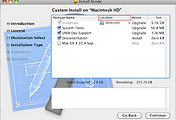



댓글